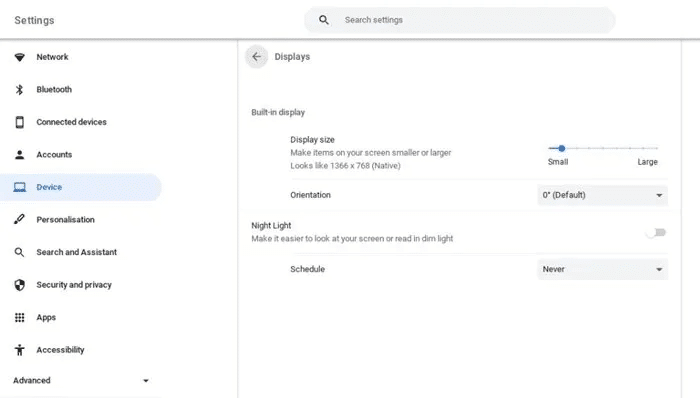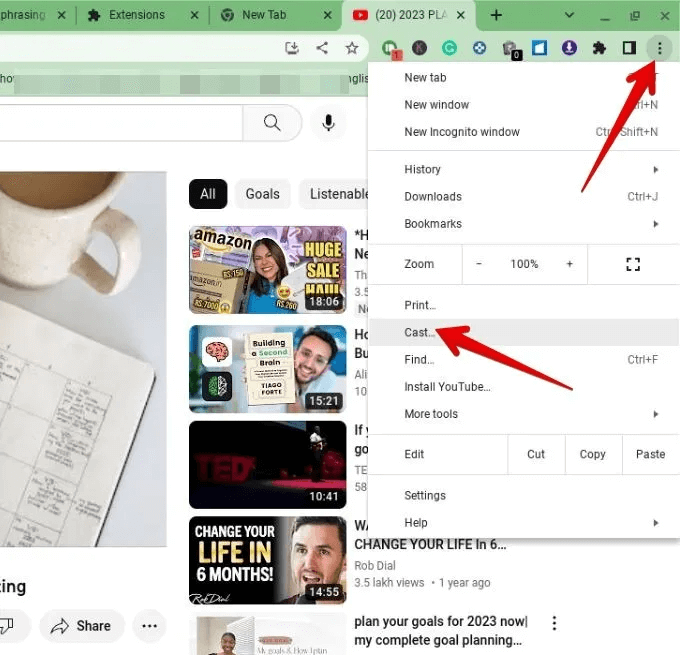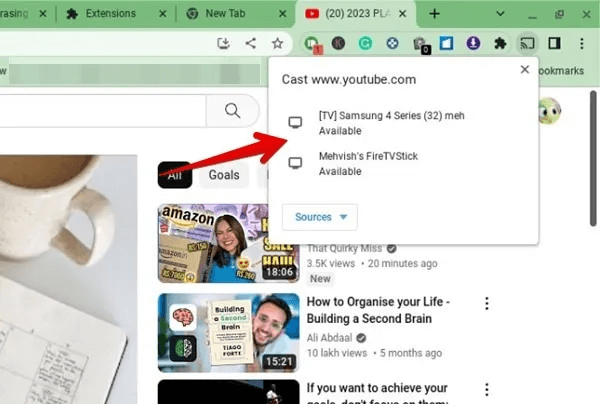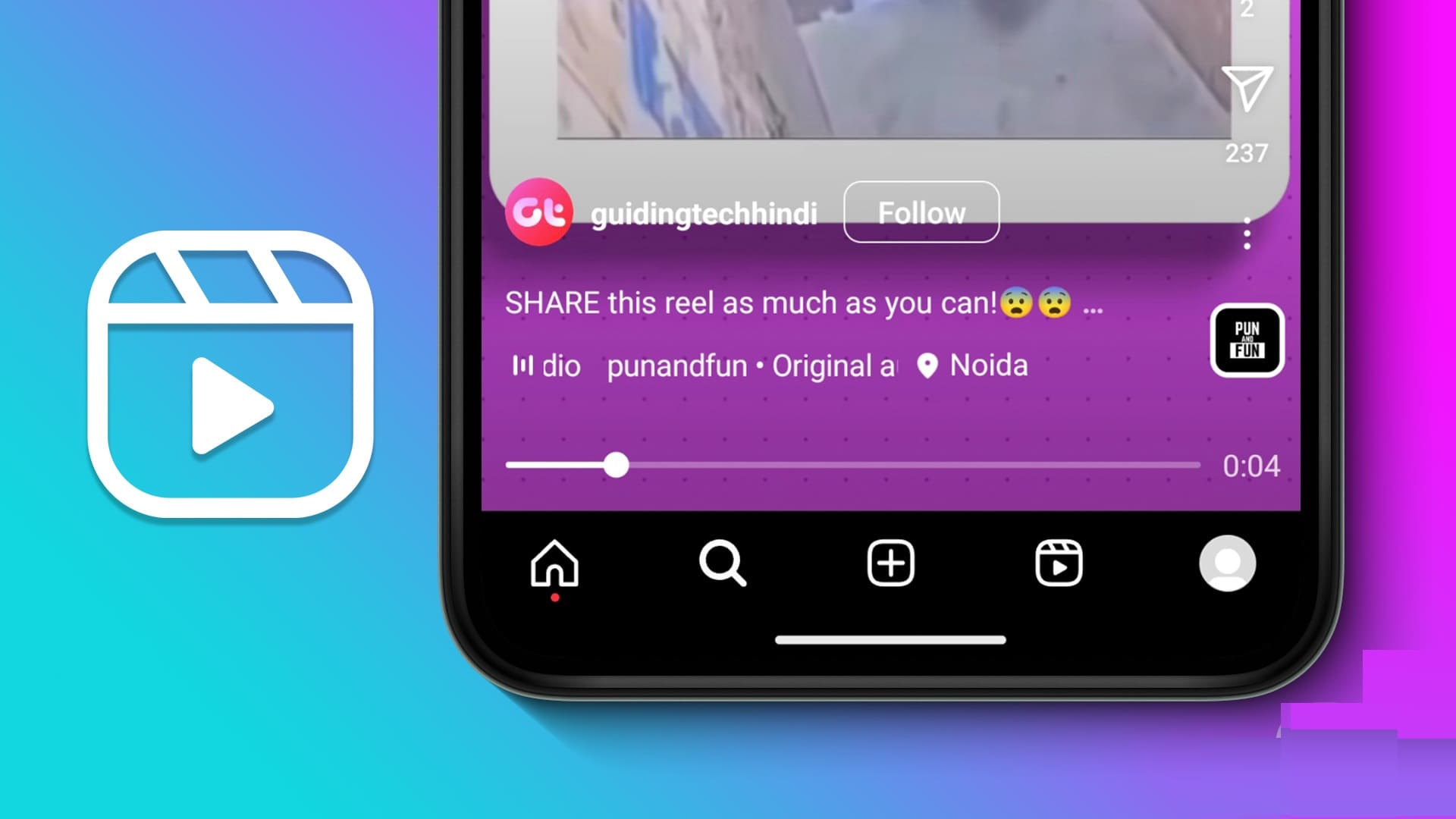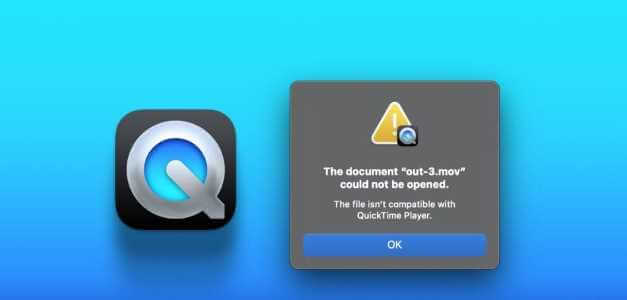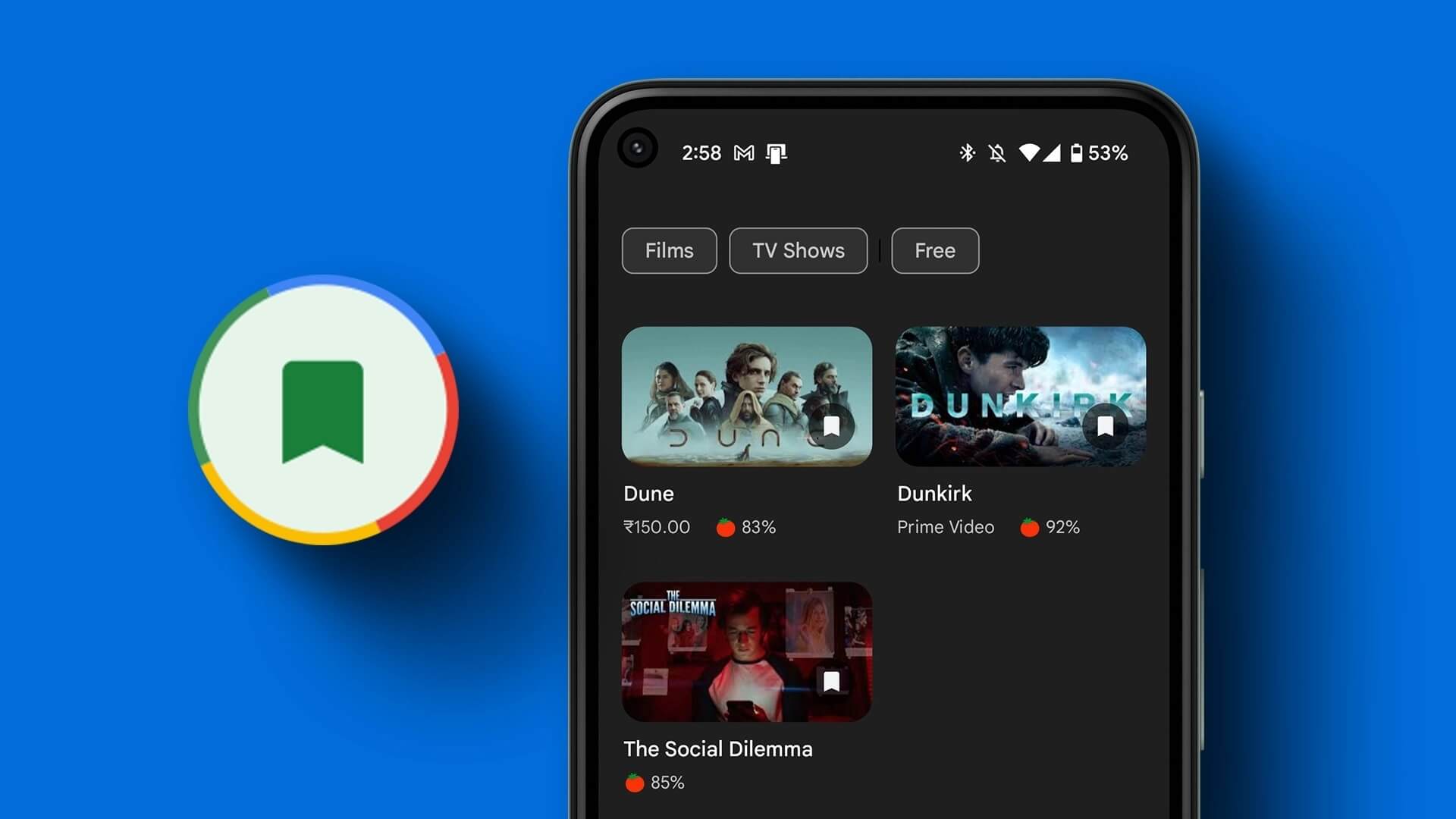Det er nemt at sende indhold fra din Chromebook til dit tv. Du kan tilslutte din Chromebook til dit tv enten via en ledning (HDMI-kabel) eller trådløst. Lad os se på begge måder at tilslutte din Chromebook til dit tv.
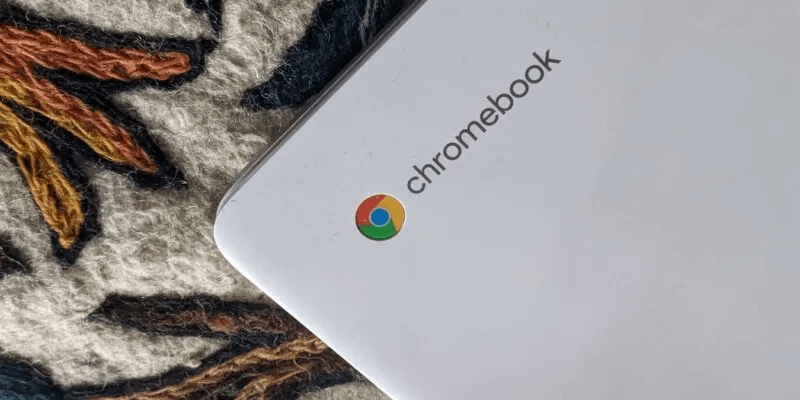
Sådan tilslutter du en Chromebook til et tv ved hjælp af HDMI
Hvis du har HDMI-kabel Hvis du har den ved hånden, kan du bruge den til at forbinde din Chromebook til dit tv. Chromebooks leveres dog normalt ikke med en HDMI-port. Derfor skal du købe en. USB-C til HDMI-adapterNår du har kablet, skal du følge disse trin for at sende eller spejle indhold fra din Chromebook til et tv via HDMI:
- Tilslut den ene ende af HDMI-kablet til din Chromebook, og sæt den anden ende i HDMI-porten på dit tv.
- Skift indgangskanalen på dit tv til den korrekte HMDI-port (HDMI 1, HDMI 2 osv.). Din Chromebooks skærm vises på dit tv.
- For at tilpasse din Chromebook-spejling skal du gå til Indstillinger → Enhed → Skærme På din Chromebook skal du vælge Indbygget skærmspejling At omgøre tilbuddet, ikke forlænge det.
Varsel: Indstillingen Indbygget skærmspejling vises kun, når din Chromebook er tilsluttet en ekstern skærm.
Nogle tips til brug af din Chromebook med et tv:
- Tryk og hold knappen Reducer lysstyrken På tastaturet for kun at vise din Chromebook-skærm på den tilsluttede skærm.
- Brug tastaturgenvej Søgning + Alt + M أو Launcher + Alt + M Til hurtigt at flytte programmer eller vinduer fra én skærm til en anden.
råd: Du kan tilpasse din Chromebook efter din smag. Læs videre for at finde ud af det. Sådan tilpasser og personliggør du din Chromebook.
Sådan tilslutter du en Chromebook trådløst til et tv
Hvis du har et smart-tv, kan du trådløst caste eller spejle din Chromebook til dit tv, forudsat at det understøtter Chromecast-teknologi. Hvis dit smart-tv ikke understøtter Chromecast, kan du bruge en Chromecast-kompatibel streamingenhed til at caste din Chromebook til dit tv. Nogle streamingenheder, du kan bruge, er Google Chromecast, Fire TV Stick, Xiaomi Mi Box og flere.
-
- Tilslut dit tv og din Chromebook til det samme Wi-Fi-netværk.
- Åben Chrome browser På en Chromebook.
- trykke på ikon med tre prikker i øverste højre hjørne, og vælg "sende" fra listen.
- Når det vises Tilgængelige enheder Klik på den enhed, du vil sende din Chromebook til. Hvis der står "Kilde understøttes ikke" Eller noget lignende, åbn et understøttet websted som YouTube, og klik derefter på Fjernsyn.
- Som standard castes kun den aktuelle fane til tv'et. Klik på rullemenuen for at caste hele skærmen. Kilder og vælg "Send skærm".
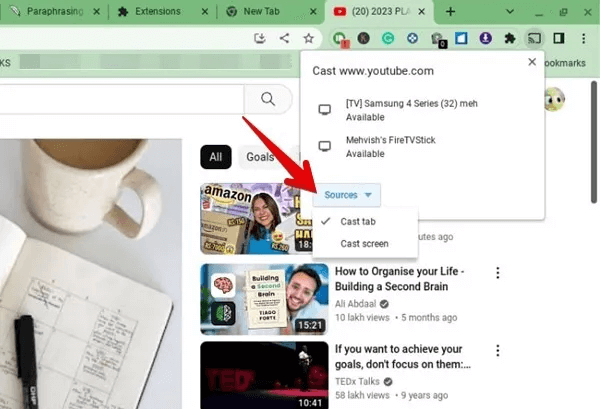
Varsel: Hvis den castede skærm ikke afspejler din Chromebook, understøtter den tilsluttede enhed ikke Chromecast.
-
- at adskille Chromebook Om tv, klik på Cast-ikon .ي Værktøjslinje , og tryk derefter på TV For at stoppe med at sende.
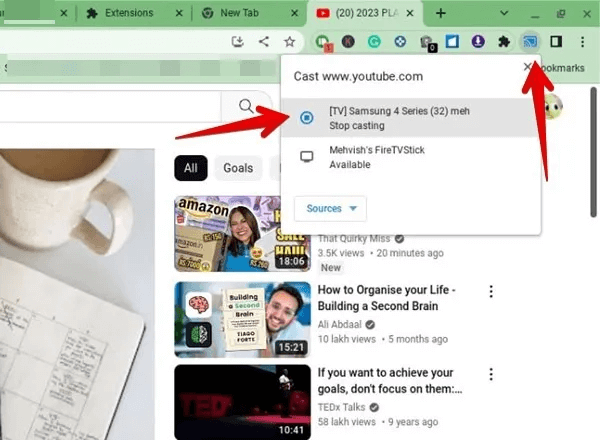
- For at gøre tingene nemmere kan du installere Cast-kode På Chrome-værktøjslinjen ved at højreklikke på Cast-ikon Når du sender noget, skal du vælge "Vis altid ikon" fra listen.
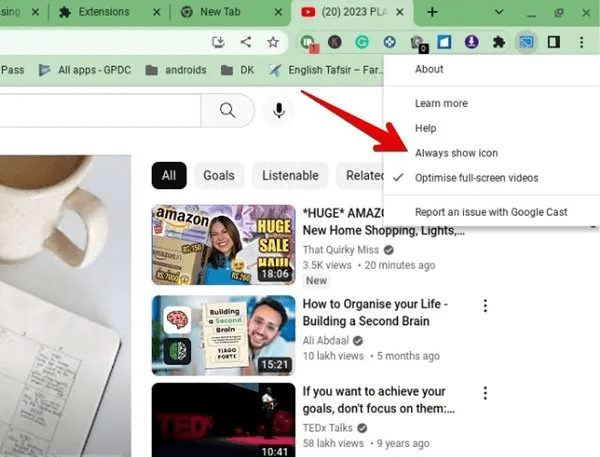
Ofte stillede spørgsmål
Q1: Hvordan reparerer jeg en Chromebook, der ikke kan oprette forbindelse til mit tv?
Svar: Hvis din Chromebook ikke kan oprette forbindelse til dit tv, skal du starte med at genstarte begge enheder. Hvis du opretter forbindelse via HDMI, kan du prøve at bruge en anden HDMI-port på dit tv. Opdater også din Chrome-browser, Chrome OS og dit tv.
Min Chromebook kan ikke caste til min Fire TV-stick. Hvad kan jeg gøre?
Hvis du ikke kan caste til din Fire TV-stick, skal du gå til Indstillinger → Skærm og lyd → Aktivér skærmspejling på din Fire TV-stick og derefter prøve at caste igen.
Q2: Kan man tilslutte en Chromebook til en skærm?
Svar: Du kan tilslutte din Chromebook til en skærm, forudsat at din Chromebook har en HDMI-port, eller at du har en USB til HDMI-adapter.